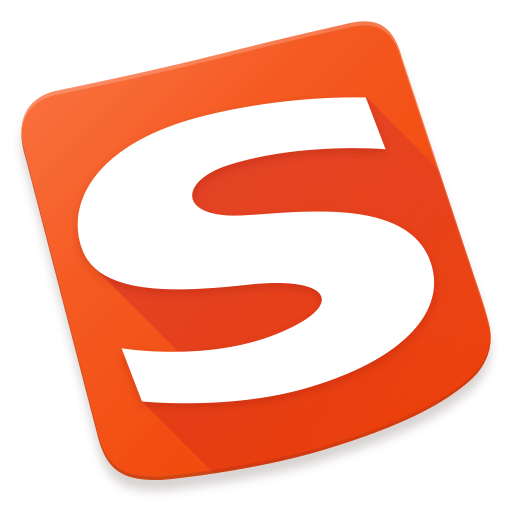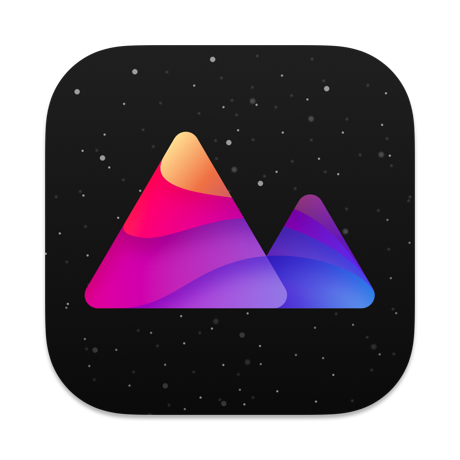GridGuide 1.0.0 自动布局工具
GridGuide 1.0.0 AE 自动布局工具 自动布局改善了您的设计,只需将图层大致放在应有的位置,知识兔选择它们,然后知识兔单击“ 自动网格和捕捉”按钮,该工具就会应用基本设计规则来改善图层的位置和大小,确定最适合您内容的布局。
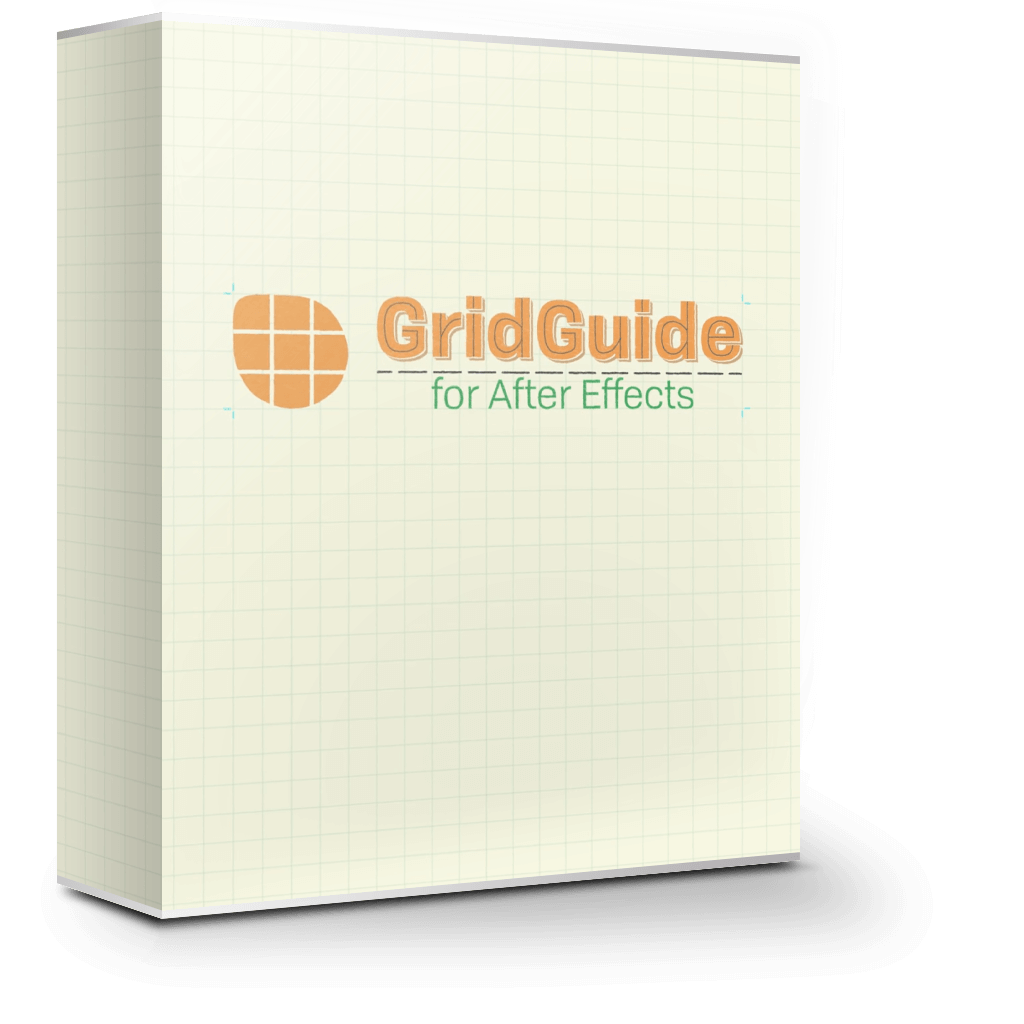
效果展示
功能介绍
GridGuide,After Effects上的自动布局工具。只需将图层大致放在应有的位置,该工具就会应用基本设计规则来改善图层的位置和大小,确定最适合您内容的布局。
主要特点
-
自动布局改善了您的设计 – 即使知识兔对于没有设计背景的人也是如此 只需将图层大致放在应有的位置,知识兔选择它们,然后知识兔单击“ 自动网格和捕捉”按钮。GridGuide应用基本设计规则来改善图层的位置和大小,确定最适合您内容的网格。
-
可修改的形状层指南 – 因为运动设计不是静态的。GridGuide的网格基于形状图层,这意味着您可以像移动任何其他图层一样移动,旋转,缩放,父级和关键帧。不要局限于静态设计 – 让您的导游遵循您的动作。
-
直观的对齐工具 – 允许您对齐,缩放和拉伸图层。只需单击它们几次,即可从一个网格线跳到另一个网格线。当然,对齐工具也适用于旋转网格。
-
本机,可捕捉的After Effects指南 – 如果知识兔您更喜欢可以交互式捕捉的指南,则可以使用“ 将网格转换为参考线”按钮将形状图层参考线转换为本机After Effects 参考线。有许多方法可以在After Effects中创建网格,但GridGuide是唯一能够创建真正易于编辑的指南的自动化解决方案!
-
完全可定制的网格,知识兔包括排水沟,边距,笔触颜色,笔划宽度等控件。更重要的是,GridGuide支持有界和无限网格,知识兔以及仅由水平或垂直线组成的网格。
-
单线和十字线为您的设计增添了更多灵活性。当然,对齐工具也可以使用这些线 – 即使知识兔组合中有很多这样的线。
需要Photoshop
为什么GridGuide是第一个在Adobe After Effects中创建原生的,可移动的指南的扩展?由于Adobe After Effects不授予对其指南的扩展访问权限 – 因此无法创建或修改它们。尽管如此,GridGuide可以使用一个聪明的解决方法为您创建这些指南:它在后台使用了一些Photoshop魔法,因为Photoshop扩展可以创建指南。这对你意味着什么?
使用“将网格转换为参考线”功能
如果知识兔要使用“将网格转换为参考线”功能,必须在您的系统上安装Photoshop。如果知识兔尚未运行,GridGuide将启动Photoshop。
“将网格转换为指南”可能需要几秒钟才能生效,您无需在Photoshop中手动执行任何操作 – 创建指南的整个过程都是自动完成的。虽然可能需要几秒钟,但它肯定是在After Effects中创建可捕捉的引导网格的最快方法。
安装方法
方法一
-
在DMG包中直接将 GridGuide.jsxbin 文件拖入 After Effects 文件夹中;
-
重启 After Effects ,该插件就可以在 窗口 一栏中找到。
方法二
-
将 GridGuide.jsxbin 文件复制到 After Effects/Scripts/ScriptUI Panels 文件夹中;
-
重启 After Effects ,该插件就可以在 窗口 一栏中找到。
注意:要使用该插件,需要在 After Effects 中打开 After Effects – 首选项 – 常规 ,勾选 允许脚本写入文件和访问网络。
下载仅供下载体验和测试学习,不得商用和正当使用。